| Правильная ссылка на эту статью: |
Порядок подключения БА к сервисам WebMoney
Пример использования БА¶
Оглавление
- Создание БА
- Распределение и выкуп долей при создании БА
- Формирование статей доходов и расходов
- Назначение персонала БА
- Получение права использовать WMID БА в интересах юридического лица
- Подключение БА к сервисам WebMoney
- Вывод средств БА на расчетный счет
- Пополнение кошельков БА с расчетного счета
- Порядок проведения платежей с кошельков БА
- Автоматизация расходных операций БА
- Проведение обменных операций в БА
- Выполнение платежей с кошельков фонда управления
- Порядок проведения платежей с "двойной подписью"
- Порядок проведения массовых платежей в БА
- Настройка оповещений в БА
- Автоматизация приема платежей на сайте БА
- Регистрация сайта БА в каталоге Мегасток
- Автоматизация выполнения платежей с кошельков БА
- Распределение дивидендов БА
- Изменение реквизитов БА
- Подтверждение полномочий и смена управляющего БА
- Увеличение фонда управления БА
- Формирование отчетов по кошелькам БА
- Заказ отчетных документов по операциям БА
- Ведение переписки в БА
Статья неактуальна и в настоящее время перерабатывается.¶
h1. Порядок подключения БА к сервисам WebMoney
Для успешного функционирования бюджетному автомату компании (индивидуального предпринимателя) необходимо получить аттестат юридического лица. Данный аттестат дает возможность подключения к различным сервисам системы WebMoney Transfer.
В настоящее время для подключения доступны:- Сервис Banking — для ввода/вывода средств с/на расчетный счет компании (индивидуального предпринимателя).
- Сервис Merchant WebMoney Transfer — для автоматического приема платежей на сайте БА.
На примере бюджетного автомата ООО "ЛейблПринт" рассмотрим этот процесс по шагам.
1. Подключение к сервису ввода-вывода¶
Подключение к сервису ввода-вывода возможно только после того, как Центр аттестации присвоит аттестату БА статус юридического лица (см. инструкцию)
Для подключения бюджетного автомата к сервису Banking необходимо перейти на следующую страницу, выбрать форму заключения договора, отметив тип регистрации заявления: договор заключается впервые или заявление подается на его пролонгацию, и нажать кнопку "Вперед".
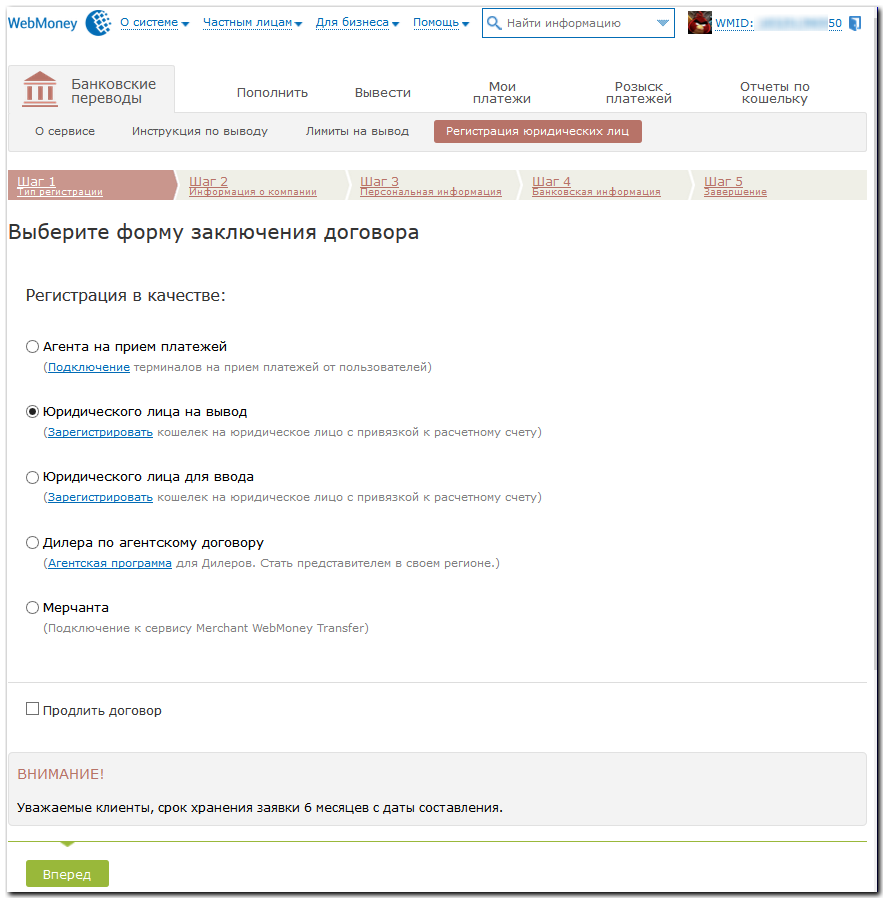
Далее авторизоваться своим WMID, указать идентификатор бюджетного автомата и нажать кнопку "Вперед".
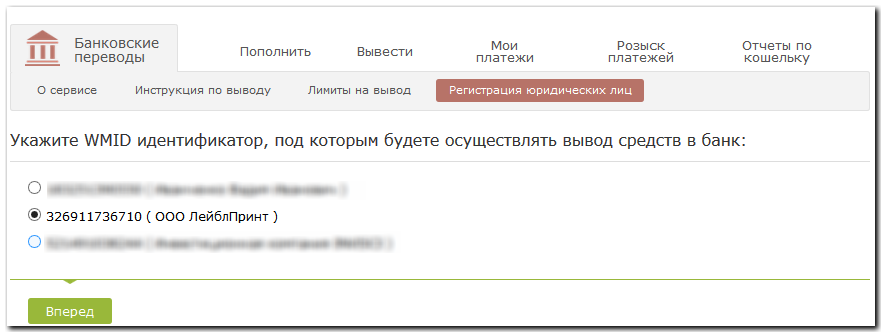
Затем необходимо аккуратно заполнить сведения о компании, загрузить сканы основных документов: Свидетельств о присвоении ИНН и ОГРН, и нажать кнопку "Вперед".
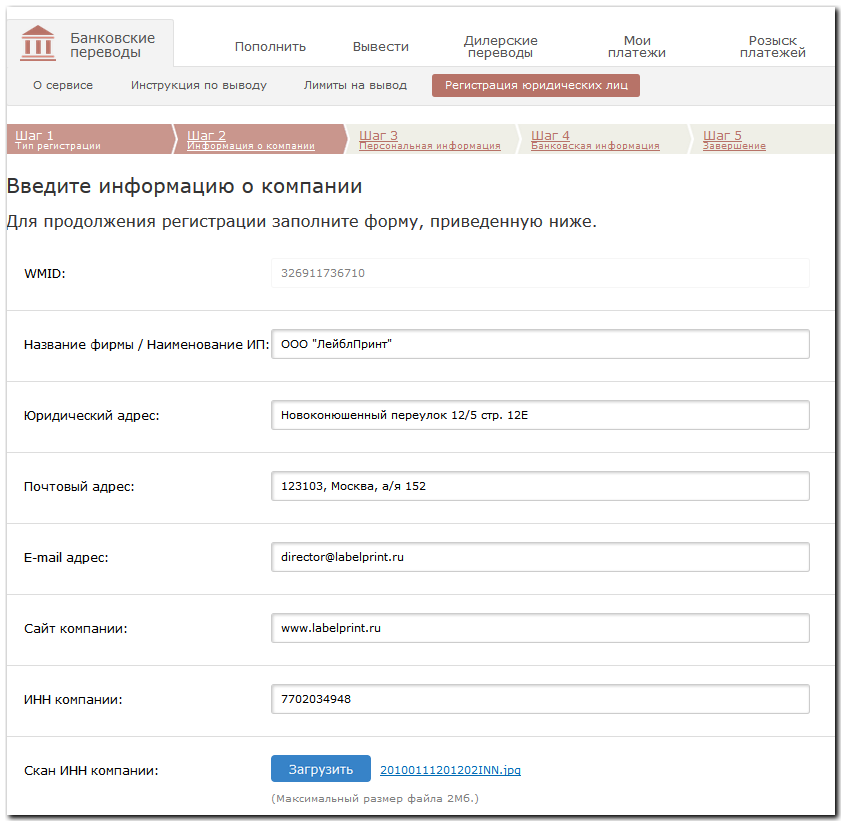
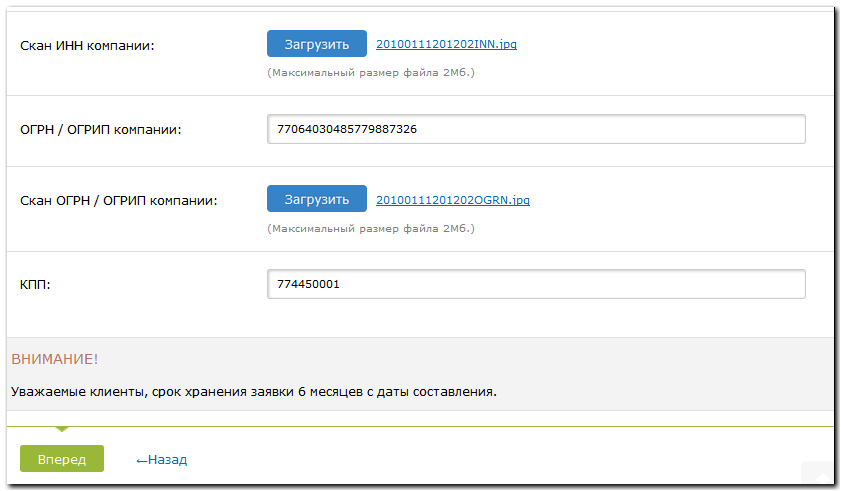
Далее нужно ввести персональные данные о генеральном директоре предприятия или доверенном лице. Также следует загрузить скан-копии главного разворота паспорта и страницу с пропиской. По окончании нажать кнопку "Вперед".
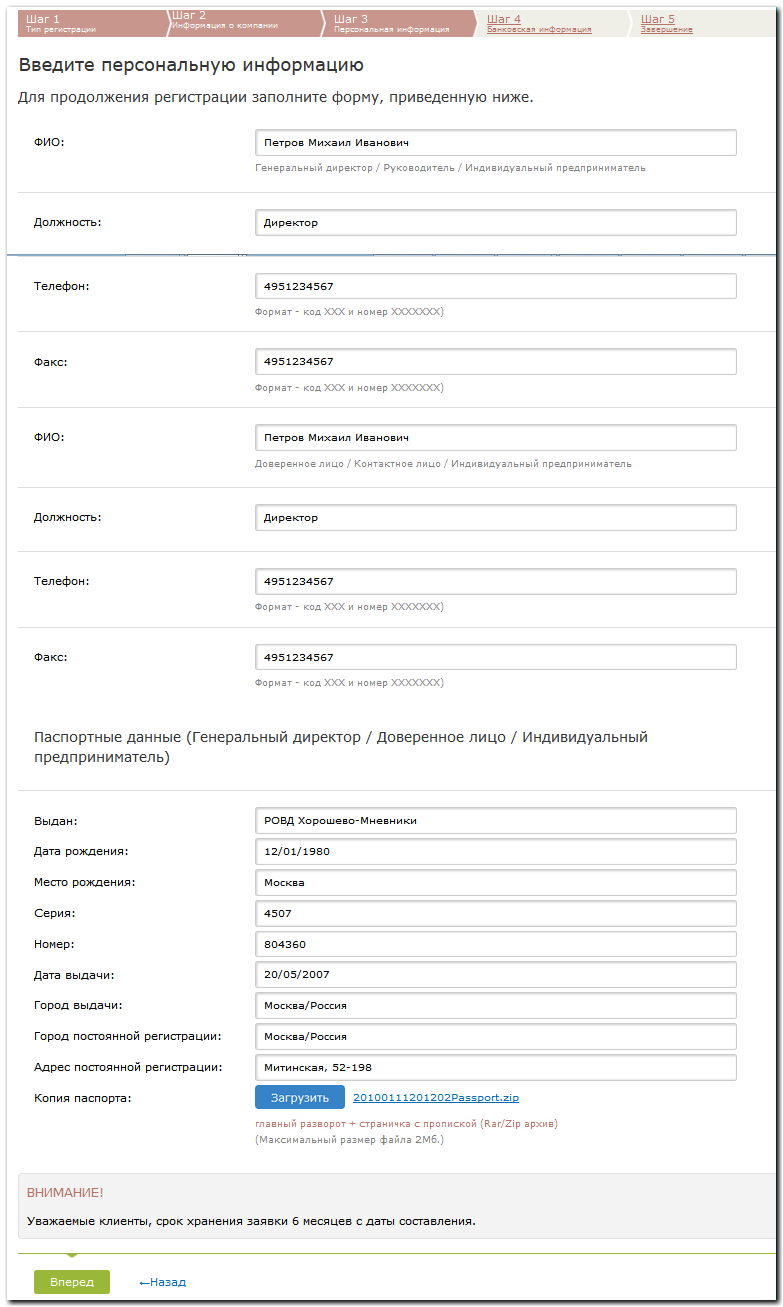
Затем указать банковские реквизиты предприятия и нажать кнопку "Вперед".
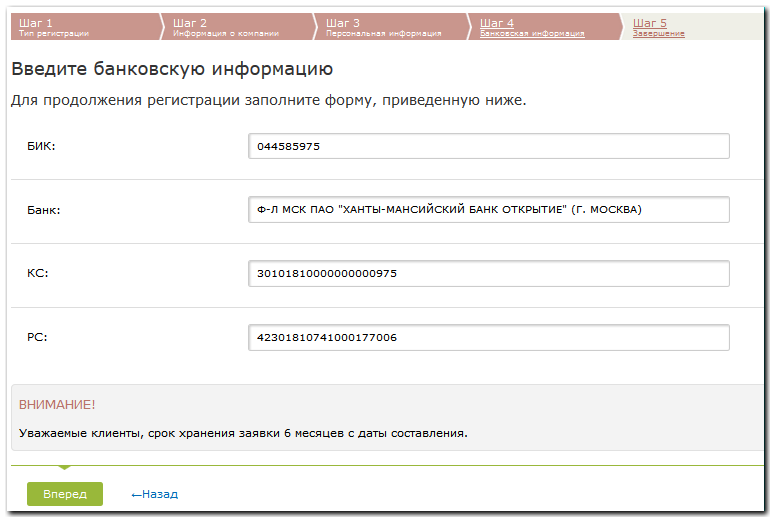
Если все поля были заполнены корректно, то вы получите сообщение о том, что процесс регистрации заявки успешно завершен, и она отправлена на рассмотрение администрации сервиса.
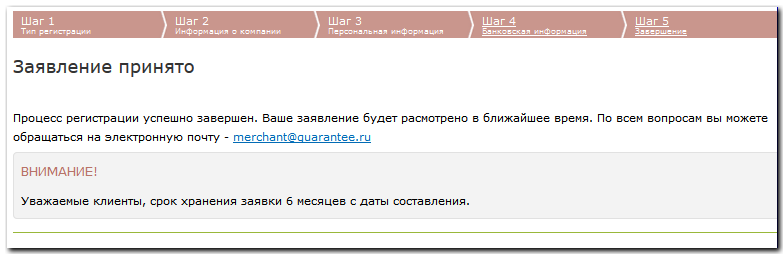
Обратите внимание! Если вы собираетесь и вводить, и выводить средства, заявку необходимо заполнить дважды: на ввод и на вывод средств.
Ознакомьтесь с демо-роликом по подключению к сервису ввода-вывода
О том как подключиться к сервису Мерчант вы можете прочитать в инструкциях по настройке автоматизации приема платежей и порядку регистрации в каталоге Мегасток.
См. также
Описание сервиса